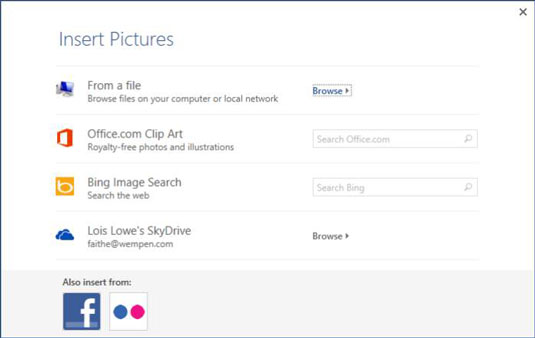Täpploendi täppide jaoks saate kasutada mis tahes märki, mis teile meeldib; sa ei piirdu tavalise musta ringiga. Word 2013 pakub valikut mitme levinud märgi vahel paletil, millele pääseb juurde nupu Bullets kaudu, samuti saate valida mis tahes pildi või tähemärgi mis tahes fondi jaoks.
Avage Word 2013 dokument, mis sisaldab täpploendit, ja valige täppidega lõigud.
Klõpsake vahekaardil Avaleht nupul Bullets allanoolt, avades selle palett, ja seejärel valige linnuke täpp.

Loend kasutab seda märki.
Klõpsake uuesti nupul Bullets allanoolt, avades uuesti selle palett ja valige Define New Bullet.
Avaneb dialoogiboks Define New Bullet.
Dialoogiboksi Sümbol avamiseks klõpsake nuppu Sümbol.
Valige ripploendist Font font, mis teile kõige rohkem meeldib, näiteks Wingdings.

Klõpsake sümbolit, mis teile meeldib. Sel juhul kuueharulist musta tähte (vajadusel kerige selle leidmiseks), klõpsake dialoogiboksi Sümbol sulgemiseks nuppu OK ja seejärel dialoogiboksi Määratlege uus täpp sulgemiseks nuppu OK.
Täpploend kuvatakse koos uute tärnidega.
Klõpsake uuesti nupul Bullets allanoolt, avades uuesti selle paleti ja seejärel valige Define New Bullet.
Avaneb dialoogiboks Define New Bullet.
Klõpsake nuppu Pilt.
Avaneb dialoogiboks Piltide lisamine.
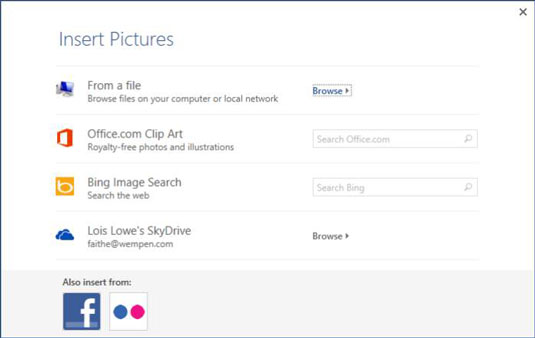
Klõpsake Office'i lõikepildi tekstiväljal ja tippige täpp ning seejärel vajutage sisestusklahvi.
Klõpsake mis tahes pildi täppe, mis teile meeldivad, ja seejärel klõpsake nuppu Lisa.
Valige üks lihtsatest graafikatest, mitte üks püssikuulide fotodest.
Dialoogiboksi Define New Bullet sulgemiseks klõpsake nuppu OK.
Pildi täpid kuvatakse dokumendis.
Salvestage dokumendi muudatused.